- 1,000以上のビデオやオーディオの形式に変換
- 動画をいれたら、最短1秒で変換可能!
- 一万以上のサイトから動画を高速ダウンロード
- そのままに品質で動画を圧縮
- DVD・Blu-ray・音楽CDを作成
- 画面録画・GIF作成・画像変換など高性能
動画の音楽を手軽に持ち出そう!MP4からMP3への変換方法を解説
仲間のライブの動画を撮影して持っているけれど、外出している時はそのライブの音楽だけ聴きたいということは普通にあると思います。 今回の記事はMP4動画から音声データだけを取り出してMP3ファイルへ変換するフリーソフトやオンラインサイトについて解説しています。「今までは動画を丸ごと入れていてストレージ容量が足りなくなった」といった方には必見です。
- Part1.mp4とmp3の違いとは?
- Part2.mp4をmp3に変換できるフリーソフト
- Part3.mp4からmp3に変換できるサイト
- Part4.UniConverterを利用してmp4をmp3に変換する方法
Part1.mp4とmp3の違いとは?
MP4とMP3は拡張子は数字違いだけで似通っていますが、実際には大きく違うファイルフォーマットです。
MP4は動画のためのファイルフォーマットで、動画と音声の両方を保存することが出来るフォーマットです。
MP3は音声のためのファイルフォーマットで、音声のみ保存できるフォーマットです。
Part2.mp4をmp3に変換できるフリーソフト
UniConverter(スーパーメディア変換!)
iSkysoftの人気ソフトウェアです。 無料版では元ファイルの1/3まで変換してくれます。変換元ファイルを指定すると主要なプロパティと変換先の出力形式が分り易く表示され、動画や音声に詳しくない人でも迷わず操作できます。
UniConverter(スーパーメディア変換!)
- 30倍の超高速かつ高画質にビデオを変換可能
- 高画質HD,MP4,MOV,WMV,M2TS,VOB,VROなど、多種類形式の入力・出力に対応
- 100種類以上のWebサイトから動画をダウンロード可能
- DVDの抽出&変換&作成し、Youtubeなどの動画をDVDへ作成可能
- 編集機能でビデオをトリムしたり、回転したり、ビデオに透かし、字幕などを追加したりすることができます。
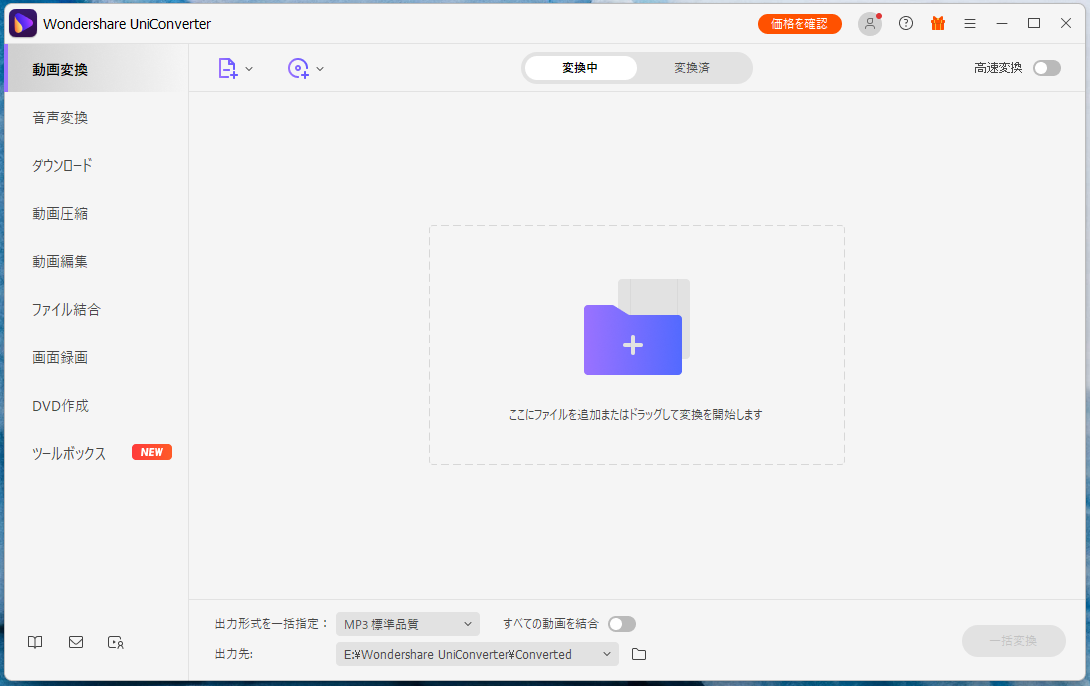
RealPlayer
リアルネットワークス株式会社が開発し配布している無料で使える変換ソフトウェアです。ダウンロードしてインストールするとRealPlayer、RealPlayer Converter、RealPlayer Downloader、RealPlayer Trimmerの4本がインストールされます。
RealPlayer Converterを使って、MP4からMP3への変換をしますがシンプルな操作画面で使いやすいソフトです。
URL:https://jp.real.com/
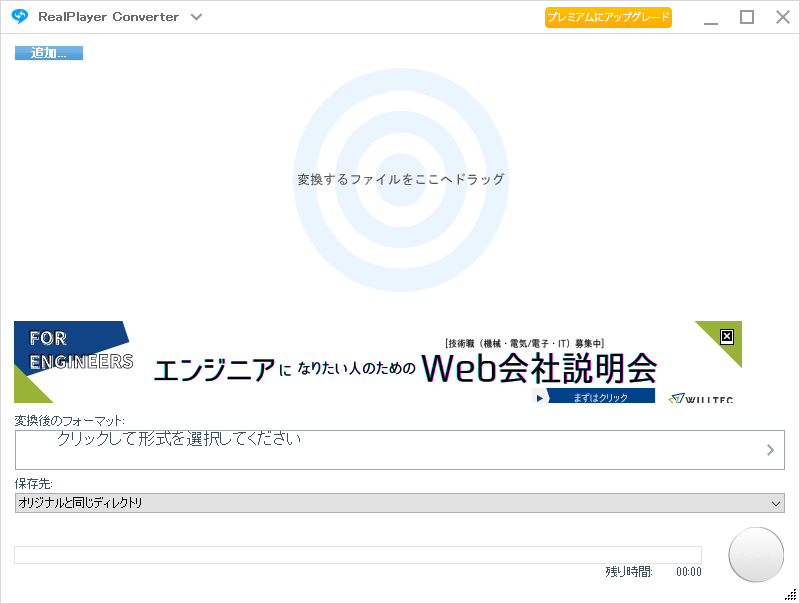
Pazera Free Audio Extractor
Pazera Softwareが配布しているフリーの変換ソフトウェアです。
ダウンロードしたファイルを解凍して「AudioExtractor64.exe」を実行すれば利用できます。
プレビュー機能や動画のプロパティを表示することも出来ます。デフォルトでお任せでいいのなら出力形式を選択して『変換』とすれば元ファイルと同じフォルダに作成されます。簡単な操作で変換できます。
URL:https://www.pazera-software.com/products/audio-extractor/
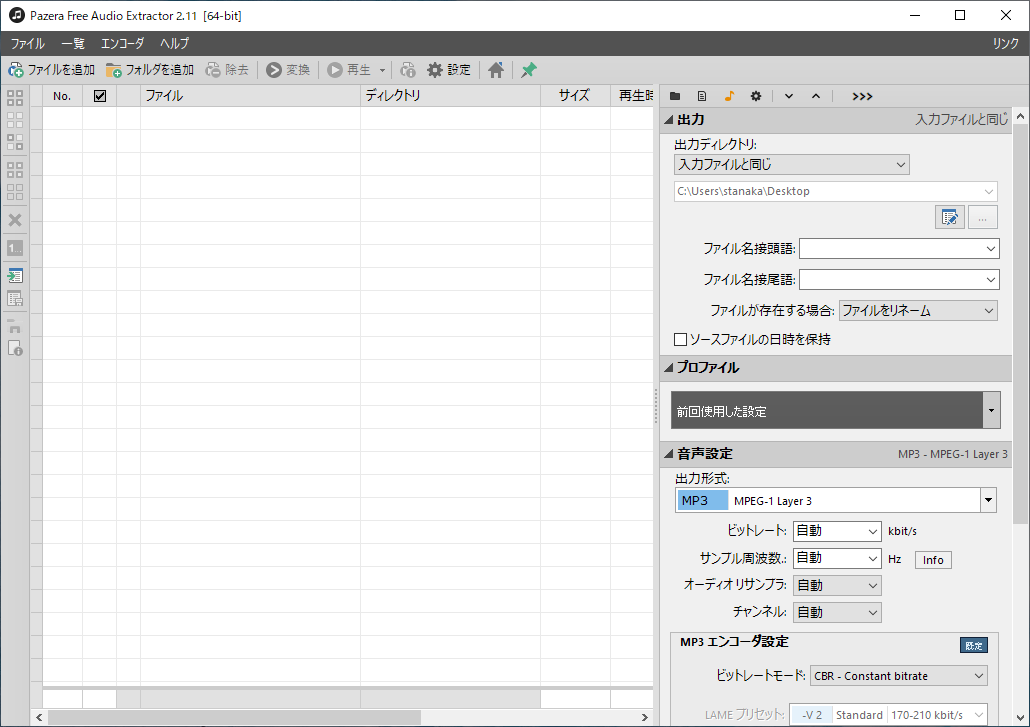
Part3.mp4からmp3に変換できるサイト
Online Uniconverter
株式会社ワンダーシェアーソフトウェアが運営しているファイル変換のオンラインサイトです。
100MBのファイルサイズまでは無料で利用できます。
複数ファイルを一括して変換することが可能です。
クラウド上で変換作業しますので、ローカルPCで変換するよりも若干時間が必要ですが、完了したらメールで通知してくれる機能があります。
URL:https://www.media.io/jp/
![]()
Convertio
Softo社が運営しているファイル変換のオンラインサイトです。
100MBのファイルサイズまでは無料で利用できます。
複数ファイルも一括して変換できます。
入力ファイルと一時ファイルは変換後すぐに削除され、出力ファイルは24時間後に削除されます。
サーバーはドイツにあり、EU一般データ保護規則に準拠しているとのことで、セキュリティにも配慮したサイトです。
URL:https://convertio.co/ja/video-converter/
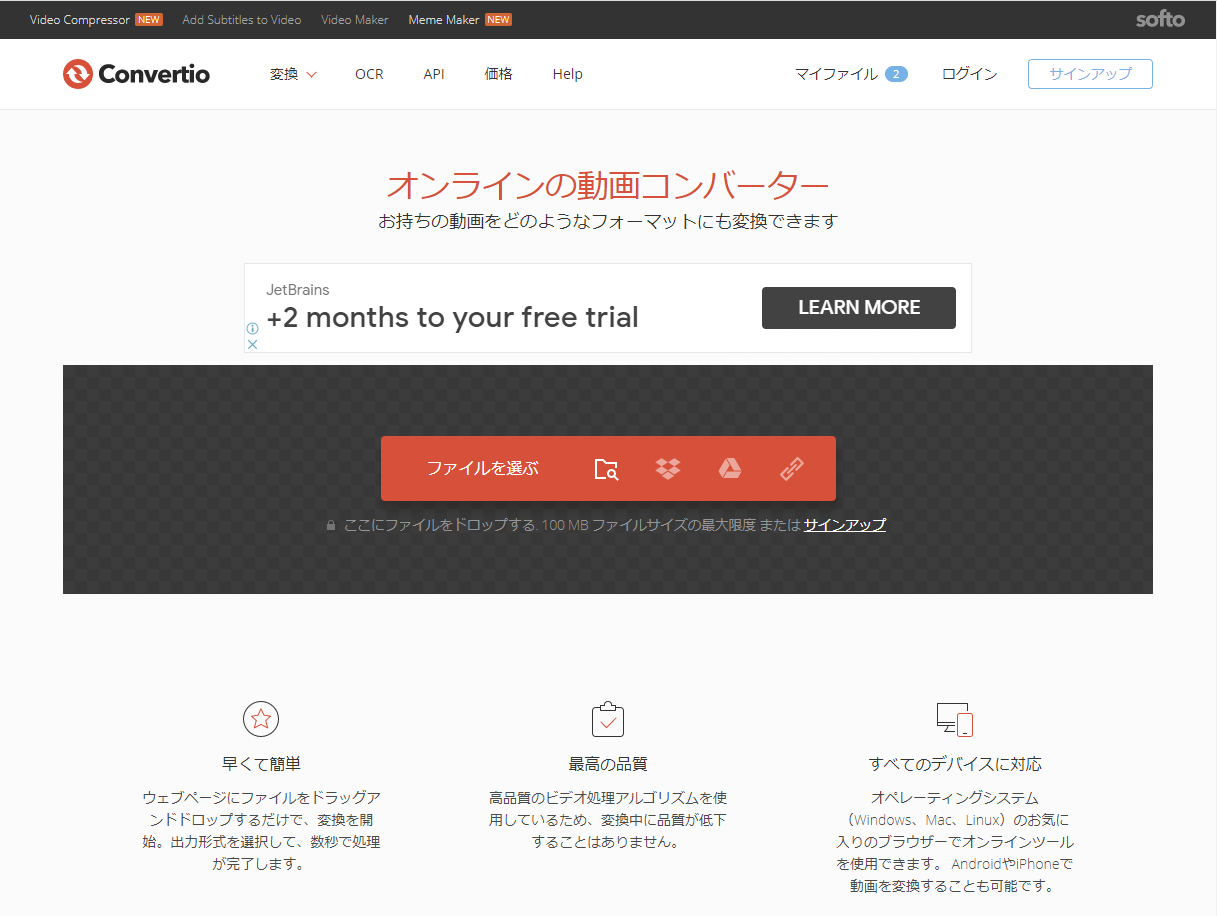
Zamzar
英国のZamzar社が運営しているファイル変換のオンラインサイトです。
50MBのファイルサイズまで無料で利用できます。
複数ファイルを一括して変換でき、完了したときの通知をメールで受け取ることが出来ます。
また、開発者向けにAPIが提供されています。
URL:https://www.zamzar.com/
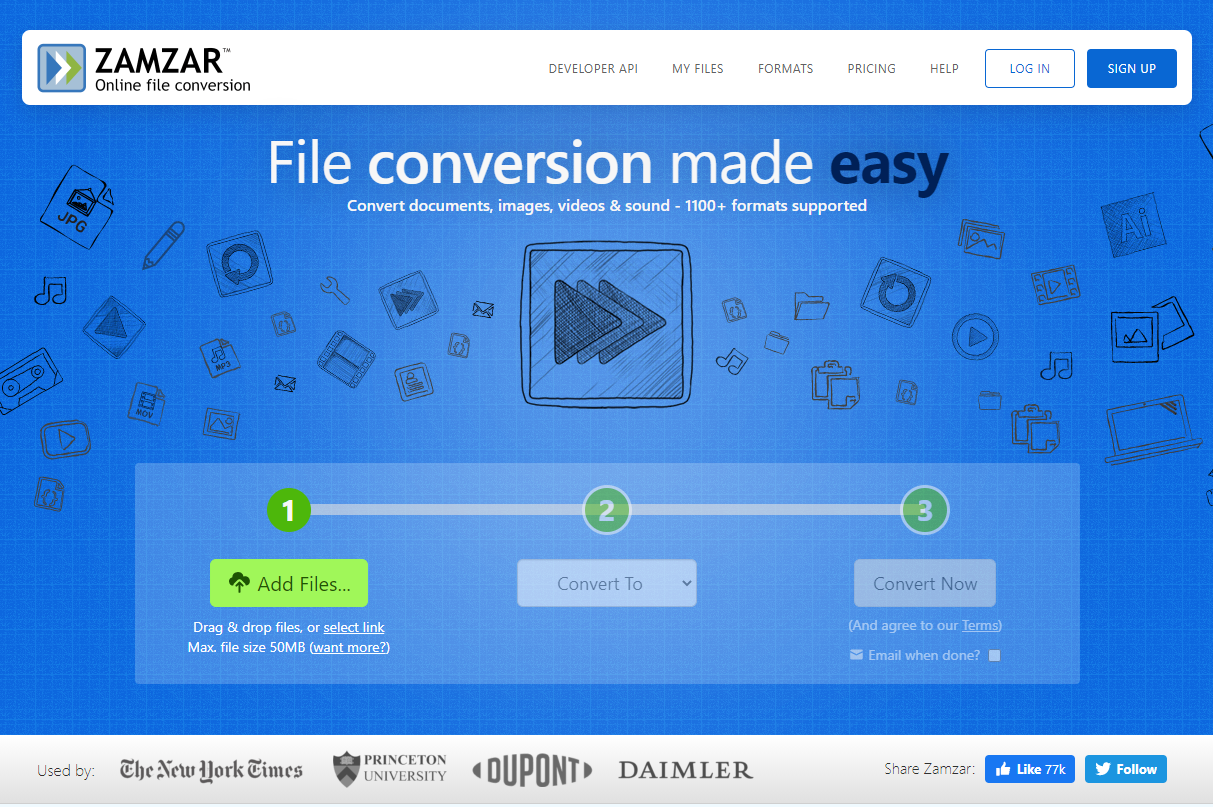
Part4.UniConverterを利用してmp4をmp3に変換する方法
UniConverter(スーパーメディア変換!)でMP4からMP3へ変換する手順を説明します。
STEP1.UniConverterを起動します。
左側のメニューより動画変換を選択し、変換元ファイルをドラッグもしくは指定します。
図のようにファイルのサムネイルとファイルの情報が表示されます。
STEP2.右側の「歯車」アイコンをクリックして、ポップアップした画面より「音声」タブからMP3をクリック、希望する音質を選択します。
STEP3.元の画面に戻り「一括変換」をクリックするとMP3への変換が実行されます。
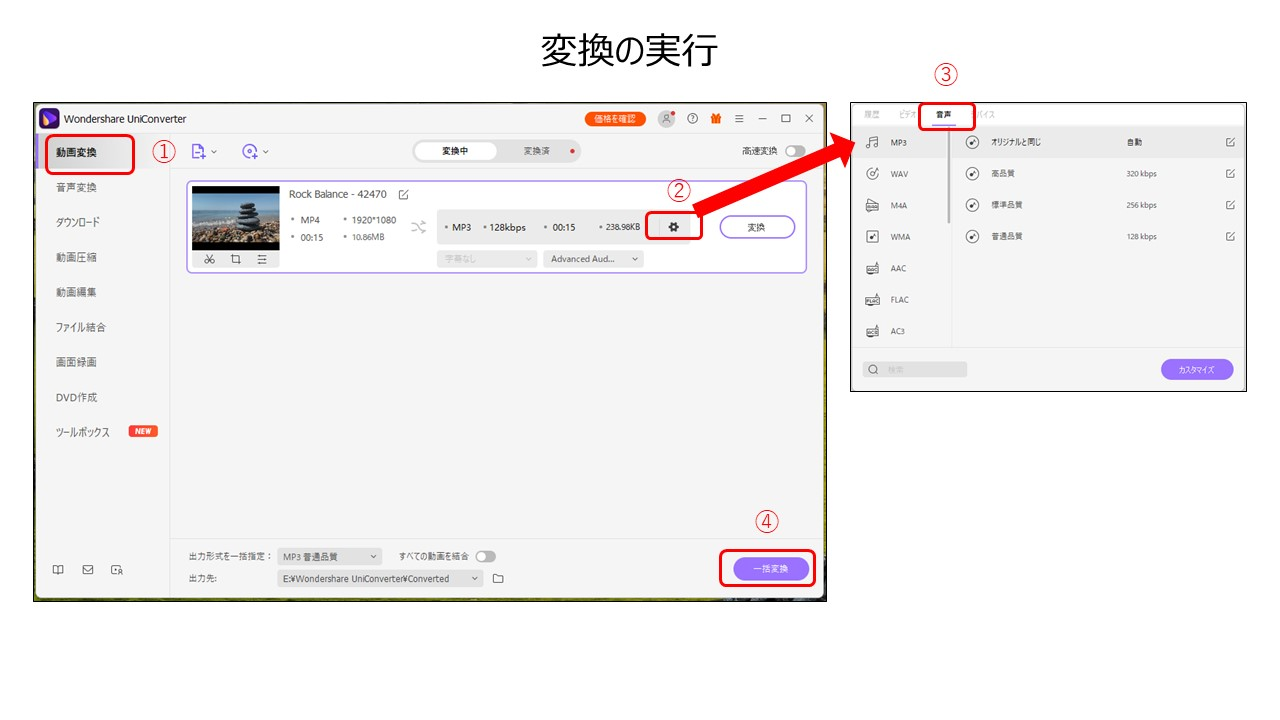
MP4からMP3へ変換するためのフリーソフトとオンラインサイトをご紹介してきました。
ご自分のPCの性能やどれくらいのファイルサイズを変換するのかなどといったことから最適なサービスやソフトウェアを本義肢を参考にして選択してください。
